PS怎么给照片添加光效?
溜溜自学 平面设计 2023-05-22 浏览:339
大家好,我是小溜,利用PS为图片添加光效,主要利用了镜头光晕效果,很多照片在后期的时候,都经常会使用到光效,所以不知道PS怎么给照片添加光效的话,快来看看下面的教程吧!

工具/软件
硬件型号:华为MateBook D 14
系统版本:Windows7
所需软件:PS 2016
方法/步骤
第1步
打开ps后,接着执行ctrl+o组合键打开一份素材图片。

第2步
执行ctrl+j复制得到图层1,新建空白图层2.

第3步
设置前景色为黑色,并填充黑色,右键单击该图层选择转换为智能对象。
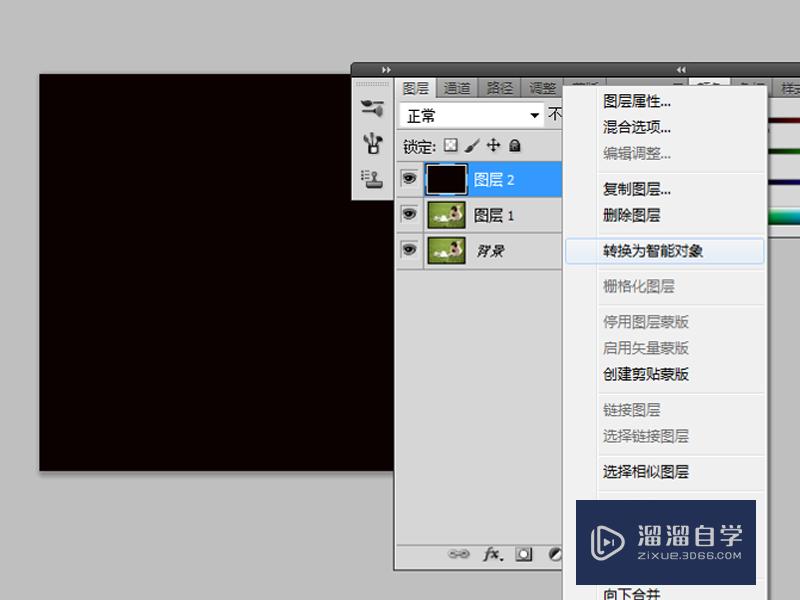
第4步
执行滤镜-渲染-镜头光晕命令,设置镜头为50-300毫米变焦,亮度为170,接着调整镜头位置。
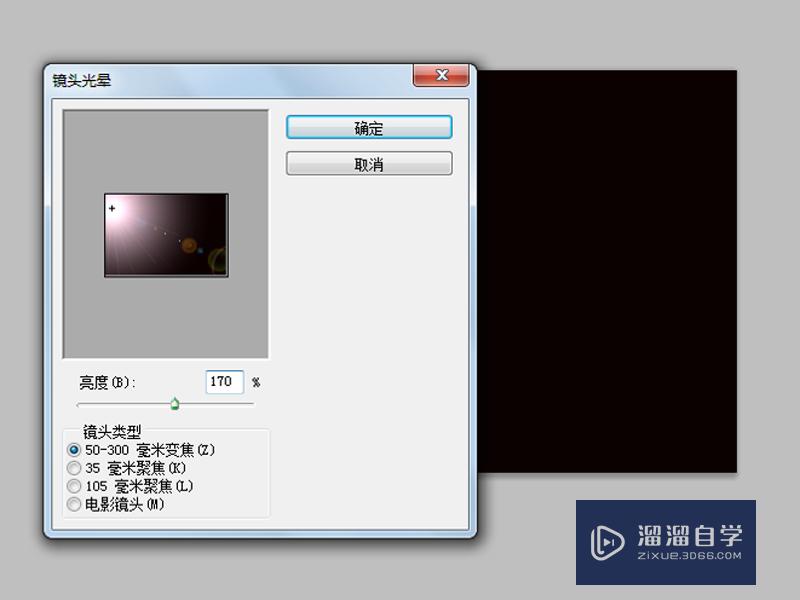
第5步
修改图层2的混合模式为滤色,接着创建色相饱和度调整图层,勾选着色,调整颜色,直至自己满意为止。
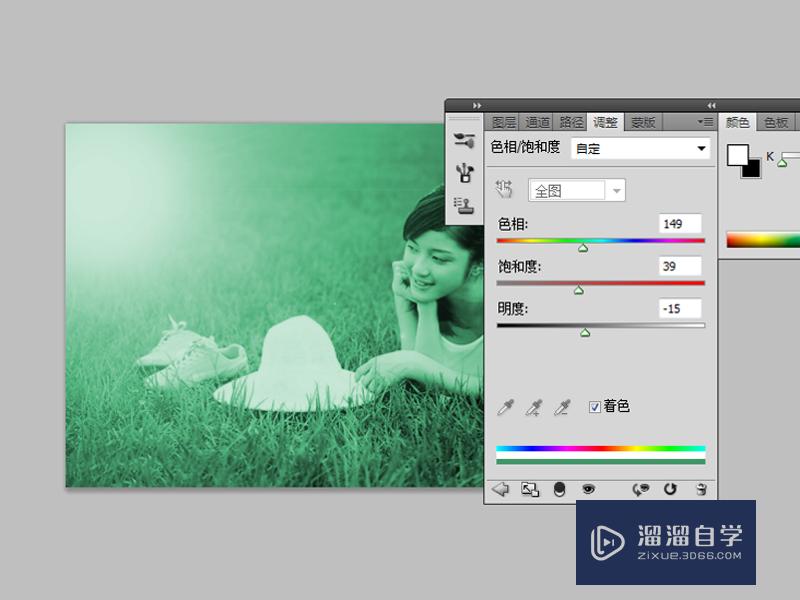
第6步
执行图层-拼合图像命令,将文件保存即可完成。
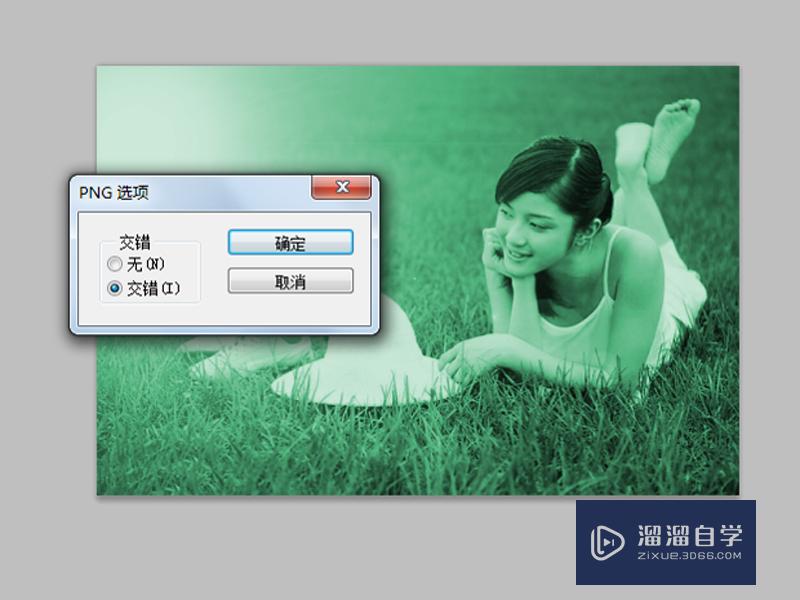
注意/提示
以上就是“PS怎么给照片添加光效?”的详细内容了,不知道小伙伴们学会了吗?如果还不了解的话,小溜还为大家准备了试学观看视频,快点击查看吧→→
相关文章
距结束 06 天 10 : 15 : 20
距结束 01 天 22 : 15 : 20
首页






